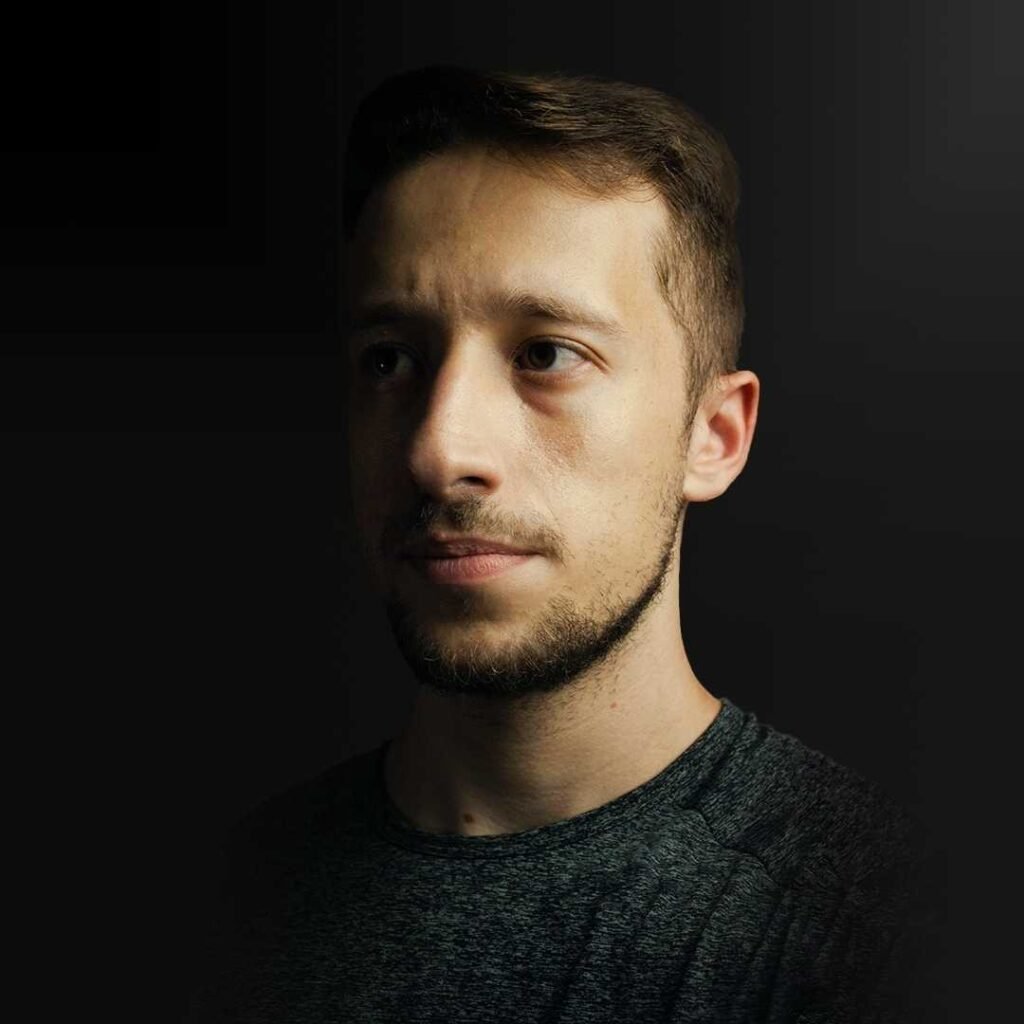O que é o Google Tag Manager e para que serve
O Google Tag Manager (ou gerenciador de tags do Google) é a ferramenta do Google que auxilia na implementação e no gerenciamento de Tags do seu site de uma forma prática e gratuita.
Ao invés de realizar todas as implementações manualmente no código fonte, o Google Tag Manager facilita o gerenciamento de tags através de uma plataforma simplificada e acessível para marketeiros e programadores.
Como instalar o GTM no WordPress
Para instalar o Google Tag Manager no WordPress, primeiro você precisa criar a sua conta e estar com o código de instalação em mãos. Depois, você pode optar por instalar manualmente ou através de um Plugin, que facilita bastante.
1.Instalando o GTM via plugin
- Instale o plugin Insert headers and footers by WPBegginer
- No menu lateral esquerdo do seu WordPress, clique em Configurações >> Insert Headers and Footers
- Siga as instruções de instalação fornecidas pelo Google Tag Manager e instale os códigos corretamente no <Head> e no <Body> do plugin.
2.Instalando o GTM manualmente
Caso você não seja um programador, recomendo que faça a instalação pelo plugin, visto que nessa opção aqui, faremos a instalação diretamente no código do seu site.
ATENÇÃO = Realizar a instalação incorreta manualmente pode acarretar em uma quebra do seu site. Se você não tem conhecimentos suficientes, opte pela instalação via Plugin ou contrate uma pessoa capacitada.
- No menu lateral esquerdo do WordPress, clique em Temas >> Editor de Arquivos do Tema (Ou Editor do Tema)
- No menu lateral direito que aparecerá, procure por Cabeçalho do tema e clique nele.
- Instale o código do HEAD logo abaixo da abertura de <head> e depois clique em “Atualizar arquivo” ou “Salvar alterações”.
- Instale o código do BODY logo abaixo da abertura do <body> e depois clique em “Atualizar arquivo” ou “Salvar alterações”.
Como saber se o Google Tag Manager foi instalado corretamente
Após fazer a instalação, confira se a tag está disparando normalmente. Um método de fazer isso é checando o código fonte do site no “Inspecionar”.
Mas ensinarei um modo mais prático e que você utilizará para checar todas as outras tags do Google instaladas no seu site.
Observação: pode demorar alguns minutos ou horas até que a instalação que você fez seja realizada de fato.
- Tag Assistant Legacy
- Utilizando o Google Chrome, clique nesse link e baixe a extensão “Tag Assistant Legacy” desenvolvida pelo próprio Google.
- No seu navegador, lá no canto direito superior, procure por um ícone parecido com uma peça de quebra-cabeça, clique nele e depois procure pela extensão que você instalou.
- Clique no ícone de “Pino”, logo ao lado do nome da extensão.
- Vá até o site que você instalou o Google Tag Manager, e clique na extensão do seu navegador.
- Procure pela tag do GTM que você instalou e confira se a instalação está ok.
Nem sempre é claro quais tags devem ser instaladas no nosso site, visto que precisamos ter uma meta clara de quais métricas precisamos acompanhar para que nosso objetivo seja alcançado.